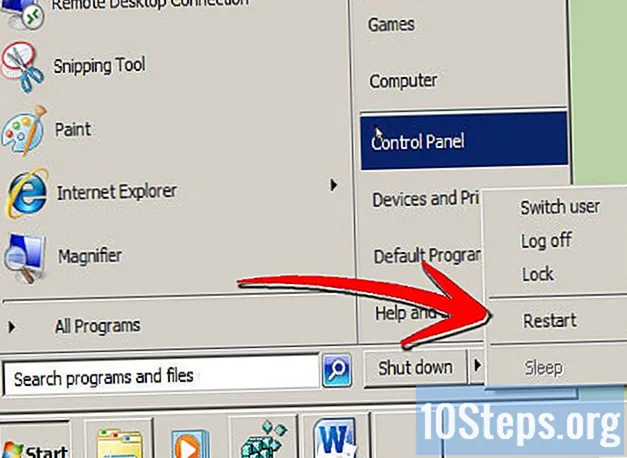İçerik
Dijital kameralar, içimizdeki fotoğrafçıyı gerçekten uyandırdı ve daha önce hiç olmadığı kadar yaratıcılık seviyelerine ulaşmamızı sağladı. Elbette, onları kameranın arkasındaki o küçük ekranda arkadaşlarınızla gözden geçirmek neredeyse imkansızdır, bu nedenle onlardan gerçekten keyif almanın (ve ait oldukları yere Facebook'a koymanın) tek yolu onları bilgisayarınıza göndermektir. . Bunu yapmanın bazı yollarını size göstereceğiz.
Adımlar
Yöntem 1/6: İlk Yöntem: Doğrudan bağlantı
Bir USB kablosu kullanın. Günümüzde çoğu dijital fotoğraf makinesinde USB bağlantısı bir özellik olarak bulunduğundan, bu başlamak için çok iyi bir yoldur. Her zaman etkili değildir, ancak kameranız, bilgisayarınız ve işletim sisteminiz arasındaki benzersiz bir bileşime bağlıdır.

Kameranızı kapatın. Elektronik cihazları, özellikle de dijital kameralar gibi en hassas olanları açıp kapattığınızda, en iyisi önce onları kapatmaktır.- Bir ucunu (genellikle miniUSB konektörü) kameranıza bağlayın.

- Diğer ucu (genellikle geleneksel USB) bilgisayarınızın USB bağlantı noktasına bağlayın.

- Bir ucunu (genellikle miniUSB konektörü) kameranıza bağlayın.
Kamerayı aç. Bilgisayarınız kamerayı bir disk olarak tanımalıdır.
Yöntem 2/6: İkinci Yöntem: USB kart okuyucu
Bir SD kart okuyucu satın alın. Bu okuyucular, USB bağlantı noktasına erişimi olan küçük cihazlardır. # Kart okuyucuyu bilgisayarınızın USB bağlantı noktasına bağlayın. Doğrudan bağlanacak veya ucunda bir USB kablosu olacaktır.
Kameranızın SD kartını takın. Kart, bilgisayarınız tarafından bir disk olarak tanınacaktır.
- Görüntü dosyalarını karttan bilgisayara sürükleyin ve bitirdiniz.
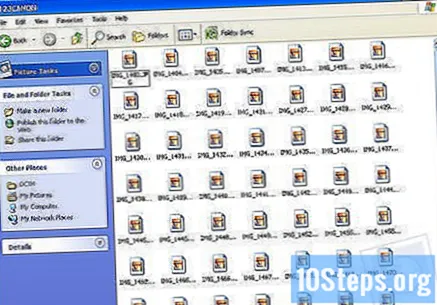
- Görüntü dosyalarını karttan bilgisayara sürükleyin ve bitirdiniz.
Yöntem 3/6: Üçüncü Yöntem: E-posta
Fotoğraflarınızı akıllı telefonunuzun kamerasıyla çekin. Canon EOS 7D olmayabilir, ancak kalitesi iyi.
Bir fotoğraf çek. Her şey harika bir fotoğraf çekmekle başlar!
Yeni bir e-posta mesajı oluşturun. Fotoğrafı ek olarak ekleyin ve e-postanıza gönderin.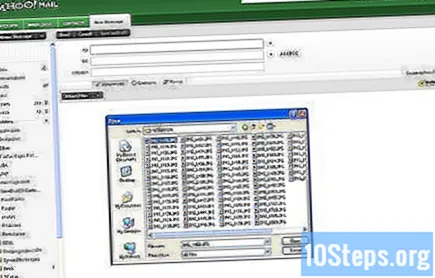
Yöntem 4/6: Dördüncü Yöntem: Bulutu kullanın
Akıllı telefonunuzun kamerasını kullanın. Instagram gibi bazı uygulamalar, görüntüleri paylaşılan bir alana otomatik olarak yükler ve bunları sizin veya herhangi birinin indirmesi için kullanılabilir hale getirir.
Instagram kullanarak fotoğrafınızı çekin. İstenen tüm filtreleri uygulayın.
Instagram topluluğuyla paylaşın ve e-postanıza gönderin.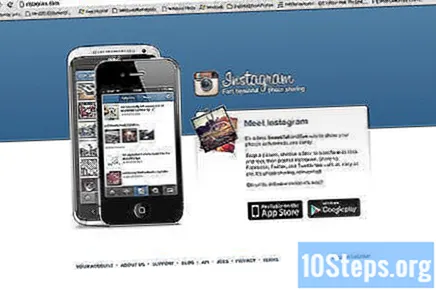
Yöntem 5/6: Beşinci Yöntem: iCloud
İCloud'a kaydolun. Bu, görüntüleri kameradan bilgisayara aktarmanın en basit ve en hızlı yolu olabilir. İCloud ile, iOS kameranızdaki fotoğraflar otomatik olarak buluta yüklenir ve ister Mac ister PC olsun, tüm iCloud özellikli aygıtlarınıza dağıtılır.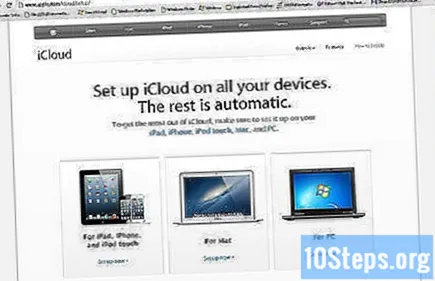
Kendinizin bir fotoğrafını çekin. Eve vardığınızda, Fotoğraf Yayınınıza iPhoto veya Aperture ya da Fotoğraf Akışını tanıyan başka herhangi bir cihazla erişin.
Yöntem 6/6: Altıncı Yöntem: Windows XP
Kameranızı veya hafıza kartınızı bilgisayara bağlayın. Bu adım basittir. Genellikle kameranızı doğrudan bilgisayarınıza bağlayabilir veya sadece hafıza kartınızı çıkarabilir ve bilgisayarınıza bağlı bir kart okuyucuya yapıştırabilirsiniz. Normal bağlantı USB üzerinden yapılır.
- Bağlantıyı kurduğunuzda bir Windows XP Kamera Asistanı penceresi görünmelidir. Görünmüyorsa, "Başlat" -> "Aksesuarlar" -> "Tarayıcı ve Kamera Sihirbazı" öğelerine tıklayarak görünmesini sağlayabilirsiniz.
Fotoğrafları seçin. Bu Adım, aktarmak istediğiniz görüntüleri seçmenize olanak tanır. Ek olarak, sihirbaz fotoğrafları döndürmenize ve ayrıca fotoğrafın çekildiği tarih gibi görüntü ayrıntılarını görmenize olanak tanır. Hedef klasörünüzü de adlandırabilirsiniz. Ancak çoğu zaman başka bir şey yapmadan tüm fotoğrafları bilgisayarınızdaki bir klasöre taşıyabilirsiniz, ancak daha fazla bilgi istiyorsanız sihirbaz size yardımcı olabilir.
Varış noktanızı seçin. Artık doldurmanız gereken iki alanınız var.
- İlki, "Bu görüntü grubu için bir ad girin" başlıklı. Buraya girdiğiniz değer, bilgisayarınızdaki her fotoğraf için son dosyanın adı olacaktır. Örneğin, yüklediğiniz fotoğrafların 21 Haziran 2012 tarihinde çekilmiş olduğunu ve sahilde çekilmiş olduğunu biliyorsanız, grup adını 070612-plaj olarak ayarlayın ve ardından her dosyanın bu adı ve farklılaştırmak için bir numarası olacaktır. onlar: 01, 02 vb. Bu şekilde, her bir görüntüyü adıyla da tanımlayabilirsiniz.
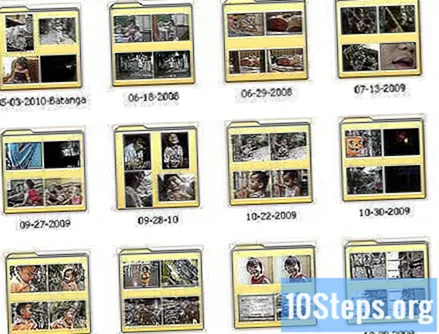
- İkincisi ise: "Bu görüntü grubunu kaydetmek için bir yer seçin". Burada bu fotoğraflar için hedef klasörü belirlersiniz. Ardından, gezinti düğmesine (sarı klasör) tıklayabilir ve sabit sürücünüzdeki hedef klasörü seçebilirsiniz.
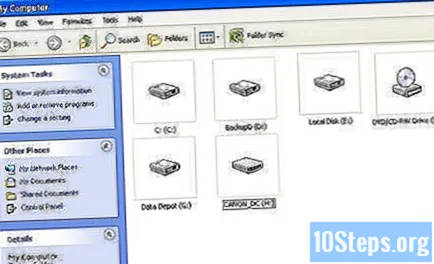
- İlki, "Bu görüntü grubu için bir ad girin" başlıklı. Buraya girdiğiniz değer, bilgisayarınızdaki her fotoğraf için son dosyanın adı olacaktır. Örneğin, yüklediğiniz fotoğrafların 21 Haziran 2012 tarihinde çekilmiş olduğunu ve sahilde çekilmiş olduğunu biliyorsanız, grup adını 070612-plaj olarak ayarlayın ve ardından her dosyanın bu adı ve farklılaştırmak için bir numarası olacaktır. onlar: 01, 02 vb. Bu şekilde, her bir görüntüyü adıyla da tanımlayabilirsiniz.
Transferin tamamlanmasını bekleyin. Ardından, hedef klasörünüzü kontrol edin (tüm fotoğraflar orada olmalıdır).
Not: bu yalnızca Windows XP ile çalışır.